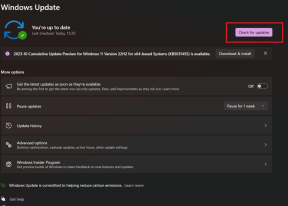Како искључити микрофон у Дисцорд-у
Мисцелланеа / / April 03, 2023

Дисцорд је популарна платформа за гласовно и текстуално ћаскање коју користе играчи, заједнице и предузећа. Има разне функције, као што су гласовни позиви, дељење екрана и стриминг уживо, али позадинска бука понекад може да омета. Искључивање микрофона у Дисцорд-у је брз и лак начин да се избегне позадинска бука током говорних позива. У овом чланку ћемо вас водити кроз како да искључите микрофон у Дисцорд-у на десктоп апликацији, тако да можете имати глатко и непрекидно искуство гласовног ћаскања. Прво, да видимо како да искључите микрофон на Дисцорд-у помоћу тастатуре.
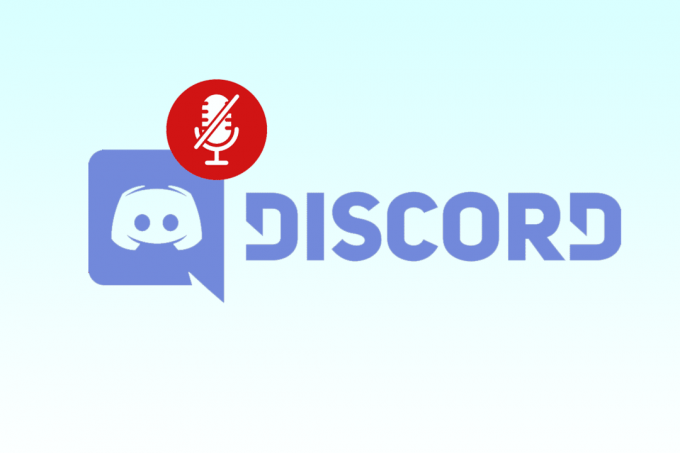
Преглед садржаја
- Како искључити микрофон у Дисцорд-у
- Како искључити микрофон на Дисцорд-у са тастатуром?
- Како искључити звук на Дисцорд-у док сте у игри на рачунару?
- Како искључити и укључити звук на Дисцорд-у помоћу тастатуре?
Како искључити микрофон у Дисцорд-у
Са Дисцорд-овим корисничким интерфејсом и једноставним опцијама за искључивање звука, можете лако контролисати звук који долази са вашег уређаја и осигурати да ваша ћаскања неометано раде. Не заборавите да увек укључите микрофон када сте спремни да говорите како би други могли да вас чују. Дакле, хајде да научимо како то лако учинити на вашем Дисцорд налогу.
Како искључити микрофон на Дисцорд-у са тастатуром?
Морате комуницирати са другим играчима док играте. А апликација Дисцорд вам омогућава да користите микрофон за то. Међутим, када је игра на свом врхунцу, позадинска бука може да нервира играче. То може довести до њиховог ометања. И ваши пријатељи или други људи на гласовном каналу могу се искључити због тога. Да би се фокусирали на одређени задатак, корисници често занемарују прекидач за искључивање звука. Штавише, Дисцорд нуди низ тастера који се могу прилагодити.
Дакле, хајде да видимо како да искључите микрофон у Дисцорд-у са тастатуром помоћу вашег прилагођеног повезивања тастера. Ево корака да искључите звук микрофон на Дисцорд-у са тастатуром користећи прилагођену везу тастера:
Белешка: Дисцорд не дозвољава подешавање тастера на својој мобилној верзији апликације, тако да морате да користите десктоп верзија урадити то.
1. Отвори Дисцорд апликација на вашем рачунару.
2. Кликните на зупчаникикона да приступите Подешавања корисника.
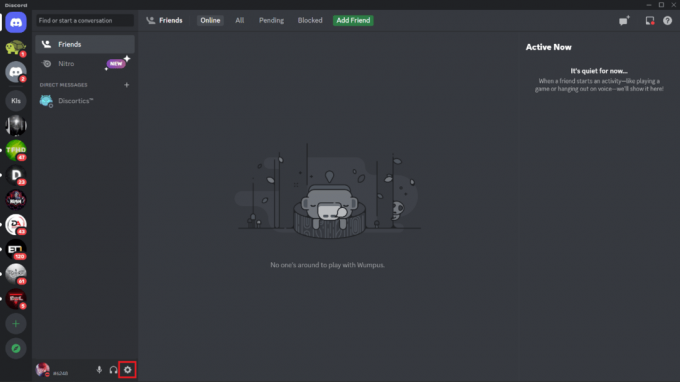
3. Померите се надоле и кликните на Кеибиндс из левог окна.
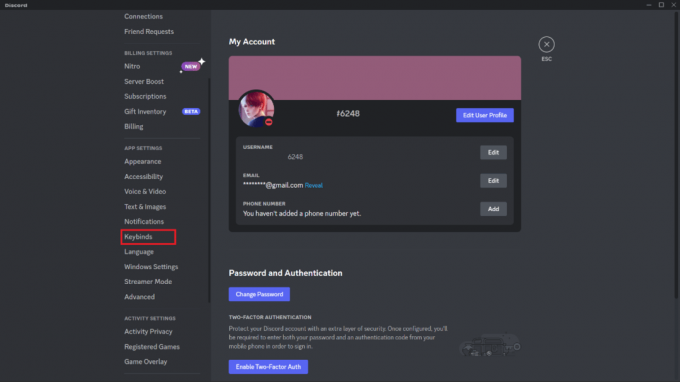
4. Кликните на Додајте везу за тастере опција.
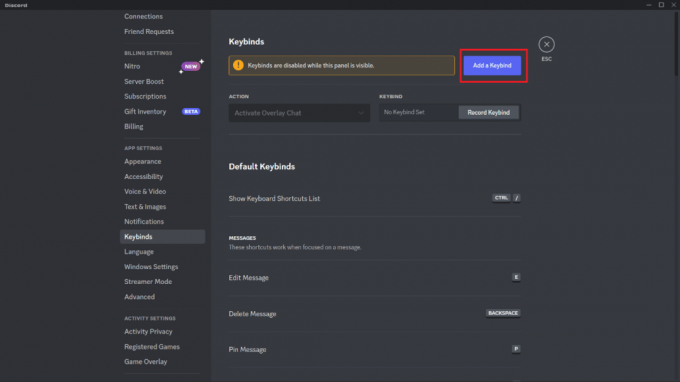
5. Кликните на ПОСТУПАК падајуће поље да бисте отворили мени.
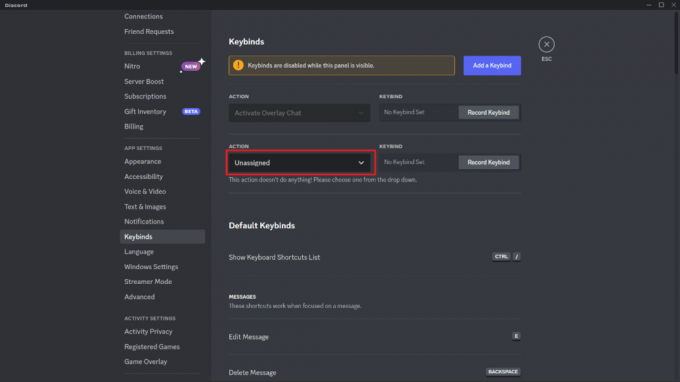
6. Изаберите Искључи звук опција.
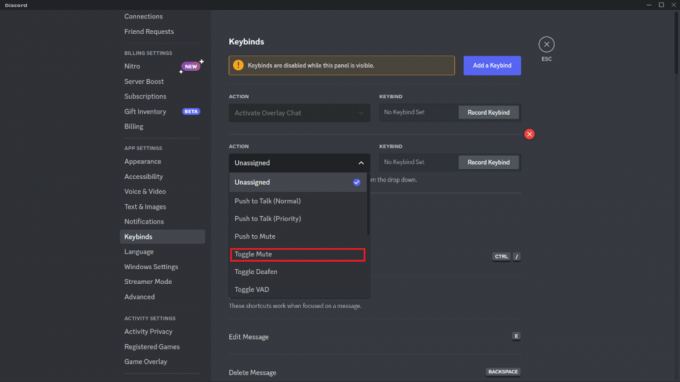
7. Сада, кликните на Рецорд Кеибинд.
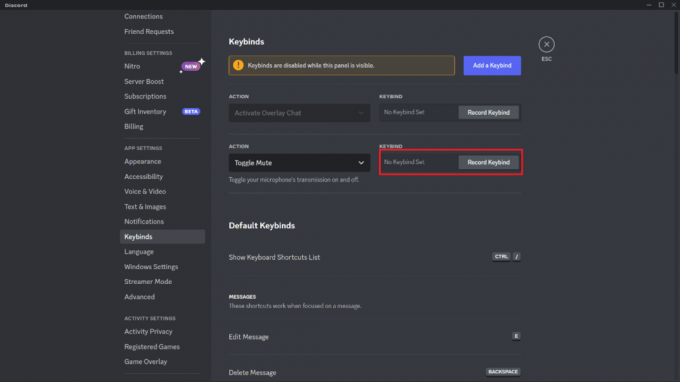
8. притисните жељену комбинацију тастера који желите да подесите да утишате канал у Дисцорд-у.

Сада можете да искључите микрофон кад год желите притиском на постављену комбинацију тастера на Дисцорд-у. Погледајте слику изнад, овде смо поставили Цтрл + М као жељену комбинацију. Стога је тако лако искључити микрофон на Дисцорд-у помоћу тастатуре.
Такође прочитајте: Како укључити звук играча у Варзоне
Како искључити звук на Дисцорд-у док сте у игри на рачунару?
Постоји велики број разлозима зашто бисте желели да искључите звук на Дисцорд-у док играте, укључујући:
- Да бисте елиминисали позадинску буку или друге аудио сметње из игре.
- Да други не би чули личне или приватне разговоре.
- Да спречите да ненамерни звуци сметају другима на гласовном каналу.
- Да бисте заштитили своју приватност, спречили техничке проблеме и да бисте искључили микрофон док не говорите.
- Да бисте одржали чисто аудио окружење за све у гласовном каналу., добра је идеја да се утишате док не говорите.
Сада, да бисте знали како да искључите звук на Дисцорд-у док играте игрице на рачунару, ево корака да то урадите:
1. Отвори Дисцорд и кликните на Подешавања зупчаникаикона, као што је приказано.
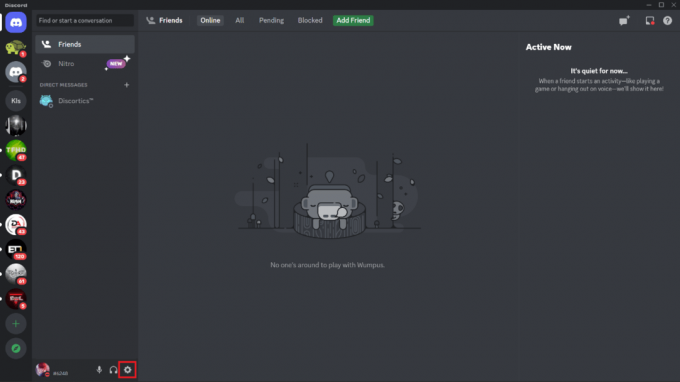
2. Кликните на Глас и видео картицу са левог окна.
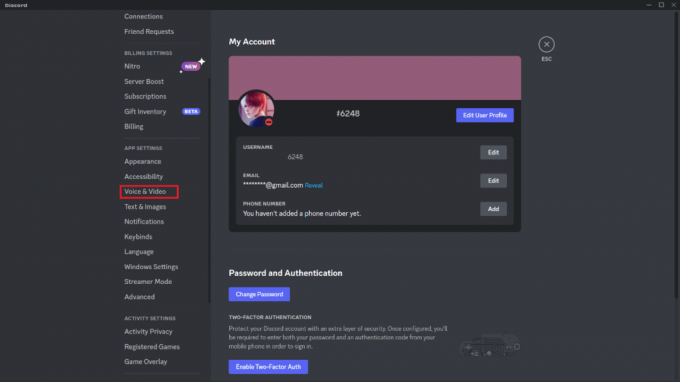
3. Кликните на УЛАЗНИ УРЕЂАЈ падајуће поље и изаберите жељени микрофонски уређај.
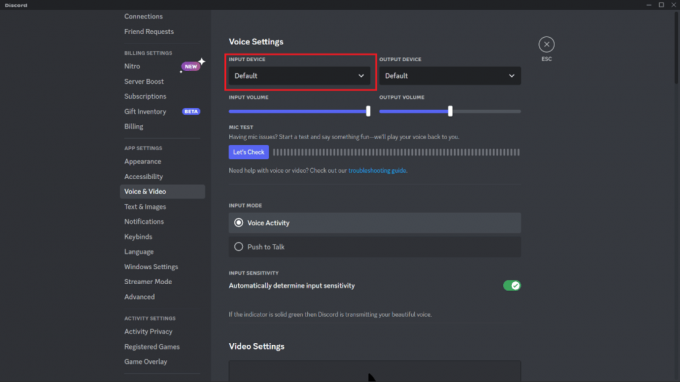
4. Укључити тхе Воки-токи функцију тако што ћете изабрати радио дугме за то.

5. Доделите жељено повезивање тастера за Воки-токи кликом на поље испод прекидача и притиском на жељени кључ.
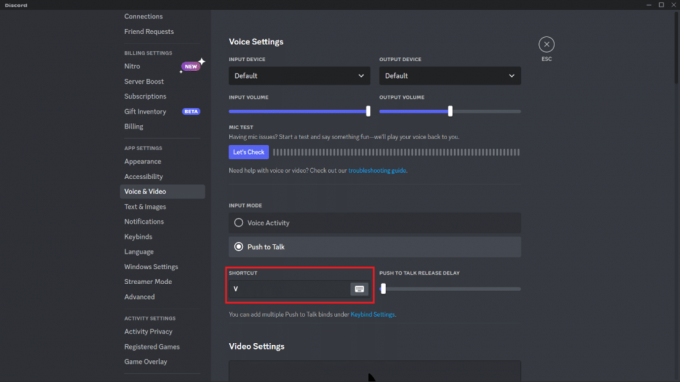
6. Започните своје игра и притисните додељени кључ да се искључите и укључите у Дисцорд-у.
Сада, хајде да проверимо како да искључимо и укључимо звук на Дисцорд-у помоћу тастатуре.
Такође прочитајте: Поправите проблем који Дисцорд не открива микрофон
Како искључити и укључити звук на Дисцорд-у помоћу тастатуре?
Научили сте како да искључите микрофон у Дисцорд-у користећи везе на тастерима и опције Притисни за разговор и Искључи звук. Па, исто је да ли искључите микрофон користећи било који тастер или комбинацију тастера које сте подесили током процеса повезивања тастера. Пратите горе наведене методе да уради исто.
- Да бисте укључили звук, једноставно морате да притиснете тачан тастер или комбинацију тастера коју сте поново подесили да бисте сами укључили звук и почели да разговарате са својим пријатељима, саиграчима или било ким. Да бисте подесили жељени тастер да сами утишате и укључите звук, морате прецизно да пратите кораке поменуте у претходна два одељка и моћи ћете да подесите жељене тастере као тастере за искључивање или укључивање звука током играња или док радите било шта када је Дисцорд отворен.
- Ако вам се свиђа Искључи звук опцију, онда можете да пратите како да искључите микрофон Дисцорд са одељком са тастатуром у чланку, и ако желите Пусти за разговор опцију, можете погледати како да искључите звук док сте у игри на ПЦ-у, одељак чланка.
Ето га! Сада можете искључити и укључити звук да други не би чули личне или приватне разговоре или спречите ненамерне звукове да сметају другима на гласовном каналу и уживајте у сатима играња са својим другари.
Често постављана питања (ФАК)
К1. Да ли је Дисцорд и за децу?
Анс. Дисцорд је популарна комуникациона платформа коју нашироко користе људи свих узраста, укључујући и децу. Међутим, важно је напоменути да је Дисцорд намењен корисницима старијим од 13 година, у складу са њиховим условима коришћења услуге. Деца млађа од 13 година не би требало да користе платформу без надзора одрасле особе.
К2. Ко је власник Дисцорд-а?
Анс. Дисцорд је основао Јасон Цитрон, Стан Висхневскии, и Цори Ондрејка ин 2015.
К3. Да ли постоји месечна накнада за Дисцорд?
Анс. За коришћење Дисцорд-а нису потребни месечни трошкови. Гласовно и текстуално ћаскање су две основне функције платформе којима се може приступити бесплатно. Међутим, Дисцорд Нитро, услуга плаћене претплате, пружа више функција као што је приступ већој библиотеци игара, боље дељење екрана, и персонализоване емоције. Није неопходно користити Дисцорд Нитро да бисте користили платформу.
Препоручено:
- Како направити ефекат сенке у Цанва
- Како се придружити Дисцорд серверу без везе на мобилном телефону
- Како онемогућити Дисцорд обавештења
- Како искључити звук апликације на Виндовс 10
Стога је искључивање микрофона на Дисцорд-у једноставан процес који се може обавити за неколико секунди. Без обзира да ли треба да искључите микрофон из разлога приватности или да бисте смањили позадинску буку, кораци наведени у овом чланку ће вам помоћи да то постигнете. И надамо се да ће овај чланак на како искључити микрофон у Дисцорд-у вам је у том погледу свеобухватно помогао. Слободно нам се обратите са својим упитима и предлозима путем одељка за коментаре испод. Такође, реците нам шта желите да научите следеће.